ドライバーをインストールする(ネットワーク接続のプリンター)
本機とパソコンを接続したら、ドライバーをインストールします。

管理者権限が必要です。Administratorsグループのメンバーとしてログオンしてください。
インストール時のご注意
インストールの途中でWindowsセキュリティの警告メッセージが表示されることがありますが、インストールを続行してください。
 CD-ROMをCD-ROMドライブにセットします。
CD-ROMをCD-ROMドライブにセットします。
ほかのアプリケーションソフトを起動しているときは、すべて終了してください。
ダウンロードしたファイルでインストールをするときは、ダウンロードしたファイルをダブルクリックします。
 [CDからおすすめインストール]をクリックします。
[CDからおすすめインストール]をクリックします。
ダウンロードしたファイルでインストールをするときは、インストール先を確認し、[Install]をクリックします。手順4に進みます。
「セキュリティの警告」画面が表示されたときは、[実行]をクリックします。
「ユーザーアカウント制御」画面が表示されたときは、[はい]または[許可]をクリックします。
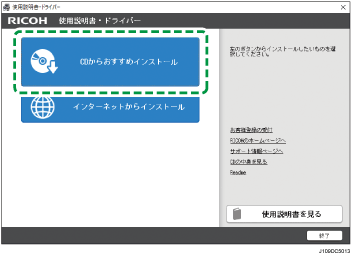
 [ネットワーク接続のプリンター]をクリックします。
[ネットワーク接続のプリンター]をクリックします。

 ソフトウェア使用許諾契約のすべての項目をお読みください。[同意して次へ]をクリックします。
ソフトウェア使用許諾契約のすべての項目をお読みください。[同意して次へ]をクリックします。
ダウンロードしたファイルでインストールをするときは、[同意して次へ]をクリックした後、[ネットワーク接続セットアップ]を選択し、[次へ]をクリックします。

ネットワークプリンターの検索が始まります。
 お使いの機種を選択したあと、[プリンター名や共有名の詳細設定を行います]にチェックを付け、[次へ]をクリックします。
お使いの機種を選択したあと、[プリンター名や共有名の詳細設定を行います]にチェックを付け、[次へ]をクリックします。

 プリンターの詳細を設定し、[次へ]をクリックします。
プリンターの詳細を設定し、[次へ]をクリックします。
プリンターを通常使うプリンターに設定するときは、[通常使うプリンターに設定する]にチェックを付けます。
プリンターのオプション構成を自動で設定するときは、[機器と通信をして機器オプションの設定を行う]にチェックを付けます。

 ステータスモニターの起動方法を設定し、[次へ]をクリックします。
ステータスモニターの起動方法を設定し、[次へ]をクリックします。

インストールが始まります。
 リコーカンタンドライバーインストーラーをインストールするか選択する画面が表示されたときは、インストールするかしないかを選択します。
リコーカンタンドライバーインストーラーをインストールするか選択する画面が表示されたときは、インストールするかしないかを選択します。
インストールするときは[リコーカンタンドライバーインストーラーをインストールする]のチェックボックスにチェックを入れて[次へ]をクリックします。画面の指示に従ってリコーカンタンドライバーインストーラーをインストールしてください。
インストールしないときはチェックボックスを外して[次へ]をクリックします。
リコーカンタンドライバーインストーラーはリコーのホームページから最新版をダウンロードしてインストールすることもできます。

 インストールの結果を確認し、[終了]をクリックします。
インストールの結果を確認し、[終了]をクリックします。

 [終了]をクリックします。
[終了]をクリックします。
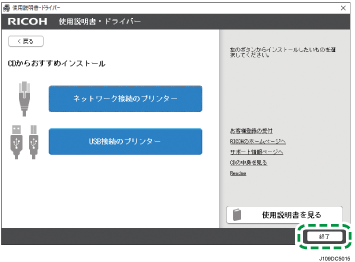
プリンタードライバーのインストールが完了しました。

CD-ROMを挿入すると、インストーラーが自動的に起動します。OSの設定によりオートランプログラムが起動しないときは、CD-ROMのルートディレクトリにある「SETUP.EXE」をダブルクリックして起動するか、[自動再生]画面の[SETUP.EXEの実行]をクリックして起動してください。
再起動の確認が表示されたときは、パソコンを再起動してください。
プリンタードライバーが正しくインストールされたことを確認するためには、[電源]キーが点灯していることを確認し、テスト印刷をしてください。
